[삼]
고 싶어요 사진이나 비디오를 숨 깁니다 Windows 11의 검색 결과에 나타납니다. 그렇다면 검색에서 특정 파일 형식을 제외하도록 PC를 구성하십시오. 우리는 그 일을하는 방법을 보여 드리겠습니다.
관련된: 모든 운영 체제에서 파일 및 폴더를 숨기는 방법
검색 결과에서 특정 파일 형식을 숨기는 방법
Windows 11에서는 선택할 수 있습니다 파일 검색 결과에 나타나는 것을 입력하고 차단하십시오. 예를 들어, 당신이 어떤 것을보고 싶지 않으면 PNG 사진 검색 결과에서 해당 파일 유형을 PC의 제외 목록에 추가 할 수 있습니다.
숨길 파일 형식을 지정하려면 PC에서 "시작"메뉴를 열고 "인덱싱 옵션"을 검색하십시오. 그런 다음 검색 결과에서 해당 옵션을 클릭하십시오.

열리는 "인덱싱 옵션"창에서 "고급"버튼을 클릭하십시오.
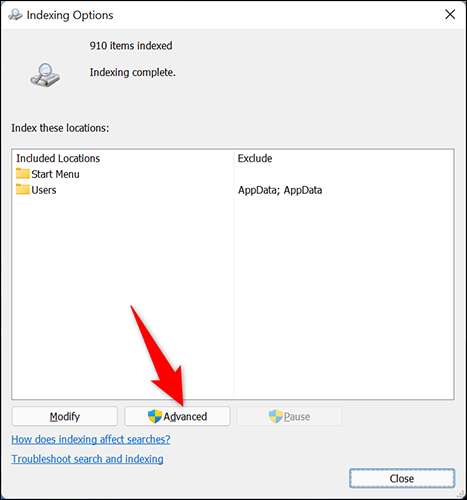
"고급 옵션"창에서 "파일 유형"탭을 클릭하십시오.
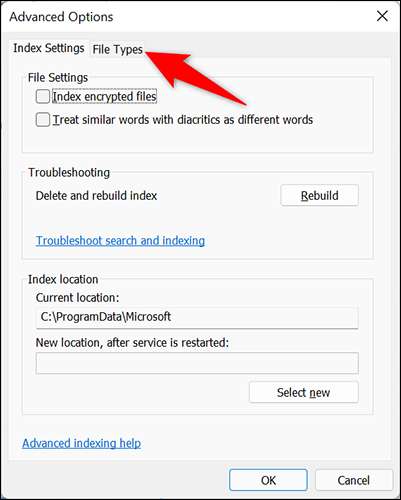
"파일 유형"탭에서 Windows에서 현재 검색 결과에 표시되는 모든 파일 형식이 표시됩니다. 인덱스에서 파일 형식을 제외하려면 해당 유형을 목록에서 선택 취소하십시오.
그런 다음 상단에서 "인덱스 설정"탭을 클릭하십시오.
팁: 파일 형식이 나열되지 않은 경우 "새로 만들기에 추가 할"새로 만들기 "를 클릭하고 파일 확장명을 입력하고"추가 "를 클릭하여 목록에 추가하십시오.
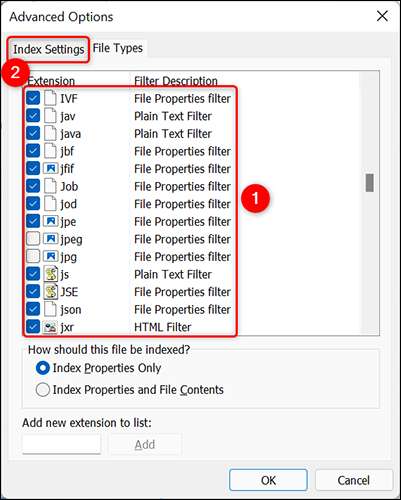
"색인 설정"탭에서 "삭제 및 재구성 색인"옆에있는 "재구성"을 클릭하십시오. 이것 새 검색 색인을 만듭니다 완료되면 선택한 파일 유형을 제거했습니다.
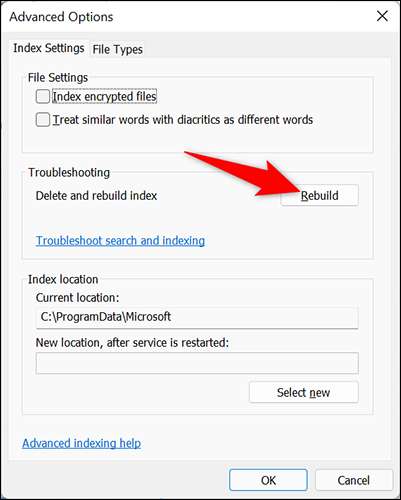
나타나는 프롬프트에서 "확인"을 클릭하여 색인을 다시 작성하십시오.
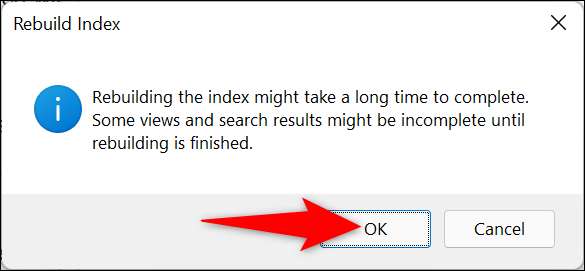
이제 "인덱싱 옵션"창이 있습니다. 여기서는 상단에서 인덱스 빌딩의 현재 상태를 볼 수 있습니다. 색인을 재구성하는 데 걸리는 시간은에 따라 다릅니다. PC에 몇 개의 파일이 있습니까? ...에 많은 파일이있는 경우 프로세스에서 몇 분이 걸릴 수 있습니다.
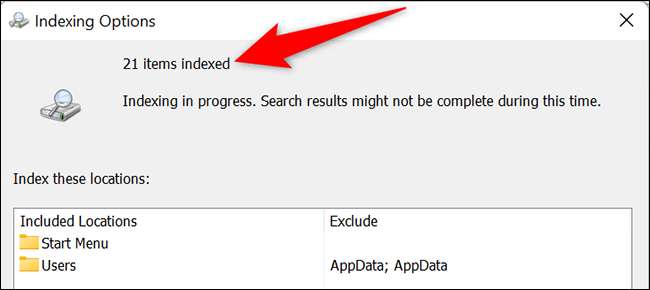
인덱스가 다시 작성되면 검색 결과에 제외 된 파일 형식이 더 이상 나타나지 않습니다. 즐기다!
관련 메모에서는 Windows 11이 기본적으로 숨겨진 파일을 표시하지 않지만 해당 파일을 표시하십시오 옵션으로?
관련된: Windows 11에서 숨겨진 파일을 표시하는 방법







